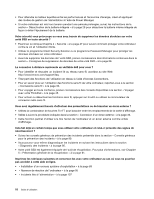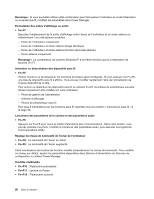Lenovo ThinkPad X1 Carbon (French) User Guide - Page 39
Utilisation du dispositif de pointage du curseur TrackPoint, offrent les mêmes fonctions
 |
View all Lenovo ThinkPad X1 Carbon manuals
Add to My Manuals
Save this manual to your list of manuals |
Page 39 highlights
Cette configuration permet d'utiliser toutes les fonctions de base et étendues du dispositif de pointage du curseur TrackPoint et du pavé tactile. • Configuration du dispositif de pointage du curseur TrackPoint sous forme de périphérique de pointage principal et du pavé tactile uniquement pour les fonctions étendues. Cette configuration permet d'utiliser toutes les fonctions de base et étendues à l'aide du dispositif de pointage du curseur TrackPoint, tout en limitant l'utilisation du pavé tactile au défilement, aux zones tactiles ou aux fonctions de déplacement lent du pointeur du pavé tactile. • Configuration du pavé tactile sous forme de périphérique de pointage principal et du dispositif de pointage du curseur TrackPoint uniquement pour les fonctions étendues. Cette configuration permet d'utiliser toutes les fonctions de base et étendues à l'aide du pavé tactile, tout en limitant l'utilisation du dispositif de pointage du curseur TrackPoint aux fonctions de défilement et de loupe. • Configuration du dispositif de pointage du curseur TrackPoint sous forme de périphérique de pointage principal et désactivation du pavé tactile. • Configuration du pavé tactile sous forme de périphérique de pointage principal et désactivation du dispositif de pointage du curseur TrackPoint. Modifier les paramètres du dispositif de pointage UltraNav Pour modifier les paramètres du dispositif de pointage UltraNav, cliquez sur Démarrer ➙ Panneau de configuration ➙ Matériel et audio ➙ Souris ➙ UltraNav. Modifiez ensuite les paramètres à votre convenance. Utilisation du dispositif de pointage du curseur TrackPoint Le dispositif de pointage TrackPoint est constitué d'un bouton de pointage 1 situé sur le clavier et de trois boutons à cliquer situés dans la partie inférieure du clavier. Pour déplacer le pointeur 5 à l'écran, appuyez sur le capuchon antidérapant du bouton de pointage dans la direction souhaitée, parallèlement au clavier ; le bouton de pointage ne doit pas bouger. La vitesse de déplacement du pointeur est fonction de la pression exercée sur le bouton de pointage. Les boutons à cliquer gauche 4 et droit 2 offrent les mêmes fonctions que celles des boutons d'une souris standard. Le bouton central du dispositif TrackPoint 3 , appelé barre de défilement, vous permet de faire défiler des pages Web ou des documents dans la direction voulue sans avoir à utiliser les barres de défilement latérales de la fenêtre. Si vous ne connaissez pas encore le dispositif TrackPoint, les instructions ci-dessous vous aideront à l'utiliser : 1. Placez vos mains en position de frappe et appuyez doucement avec l'index sur le bouton de pointage dans la direction souhaitée de déplacement du pointeur. Chapitre 2. Utilisation de votre ordinateur 23